Skal du kjøpe Googles Nest Learning Thermostat?

Termostater er bare en av de mange husholdningsartikler for å få en smart oppgradering i den siste pressen mot hjemmeautomatisering og sammenkobling. Er det verdt å få en smart termostat skjønt? Les videre når vi vurderer Nest Learning Thermostat og fortell hva vi synes etter tre måneder med å leve med det.
Hva er Nest Learning Thermostat?
Nest Learning Termostat er opprettelsen av Nest Labs, en hjemmevirksomhet Selskapet ligger i Palo Alto med grunnlegger av tidligere Apple-ingeniører Tony Fadell og Matt Rogers (det er ikke tilfeldig at Nest har et sofistikert system skjult under et veldig enkelt grensesnitt, er slik og iPod'esque måte). Selskapet ble senere kjøpt av Google og er nå en Google-eiendom.
Den er formet som en modernisert versjon av en tradisjonell rattetermostat, og eliminerer boksformen til programmerbare termostater fra slutten av det 20. århundre (og den senere smarte termostatenes design som holdt den store rektangulære formen).
Blant alle funksjonene som er tilgjengelige på Nest, er den mest annonserte funksjonen og den som er en del av sitt navn, læringsaspektet. Programmerbare termostater sparer penger, det er ingen tvil om det, men de sparer ikke penger hvis du aldri programmerer dem eller hvis du stadig bruker hjemmefunksjonen til å overstyre programmeringen. Med Nest er det ikke nødvendig å manuelt programmere enheten fordi den lærer rutinen bare ved å henge ut på veggen, og selv når programmet endrer seg på flyet (som om du bruker hele lørdagen på en festivalsby), tilpasser Nestet seg automatisk og Spar penger på oppvarming og kjøling mens du er ute.
Alt høres ganske bra ut, men du kan hente en billig (om enn irriterende å programmere) programmerbar termostat for $ 50. Opprettholder de smarte aspektene av Nestet sin pris på 250 dollar? Vi installerte en (sammen med Nest Protect smarte røykdetektor) for tre måneder siden. La oss ta en titt på installasjonsprosessen, den første oppsett- og læringsfasen, og hva vi må si om livet med en læringstermostat etter en bitter kald vinter og den langsomme ankomst til våren.
Installere Nest
I de fleste tilfeller å installere nestet er like enkelt som å ta den gamle termostaten av veggen og bytte ut ledningene fra de gamle terminalene til de nye terminalene på nestens praktiske grunnplate. Vi brukte mer tid på å lukte hull fra den gamle og større termostaten og maler bort det gamle fotavtrykket (de forrige villaeiere hadde rett og slett malt rundt termostaten og forlot en nydelig malingsjobb i midten av århundre), enn vi faktisk festet Nest-baseplassen og koblet sammen ledninger.

RELATERT: Slik installerer og setter du opp nesttermostaten.
Hvis du er komfortabel med enkle hjem DIY-prosjekter, og du stoler på å markere ledninger, rengjør / fjern trådtrådene og installer dem igjen. På de riktige stedene er det egentlig omtrent like enkelt som å installere en ny mediasentermottaker eller lignende. Du fjerner bare den gamle termostaten, legg merke til hvilke ledninger som går til hvilke terminaler på den gamle termostaten, og sett de trådene inn i de tilsvarende terminalpunktene på Nest-basen, sett på veggen med ledningene installert på bildet ovenfor.
Med trådene satt inn, sniker du bare Nestet på basen og følger instruksjonene på skjermen. Disse instruksjonene veileder deg gjennom å koble enheten til ditt lokale Wi-Fi-nettverk, velge drivstoffkilden din (gass, elektrisk, olje osv.), Hvilken type ovn du har, og så videre.
Hva virker som en DIY gå i parken til oss kan ikke virke så for alle andre, så vi vil oppfordre deg til å sjekke ut vår fullstendige oppsettguide, og se på denne enkle oppsettvideoen med Nest til å måle komfortnivået ditt. Hvis du ikke er komfortabel med den fysiske installasjonen av enheten eller oppsettprosessen, kan begge fylles ut av en HVAC-spesialist (og du kan til og med finne en Nest-sertifisert spesialist via Nest-nettsiden).
Når du har Nest installert kan du nå få tilgang til enheten, både ved å gå til home.nest.com og logge inn på din Nest-konto eller ved de offisielle iOS / Android-smarttelefonappene. Vi tar en nærmere titt på disse på et øyeblikk. Brukergrensesnittet er heldigvis identisk på tvers av både mobilappene og webkontrollpanelet, så vurder alle skjermbilder og funksjonene de viser seg å være utskiftbare.
Programmering og konfigurering av nestet
Vet du hva vi hatet mest om vår gamle programmerbare termostat? Selv om du hadde husket de bane og mange knappkombinasjonene som kreves for å programmere enheten, tok det fortsatt betydelig tid på å omprogrammere det, noe som medførte at du ble stående der i stuen, dine armer mistet følelsen, pokket bort på den for 15 minutter eller lenger når du vil gjøre noen betydelig omprogrammering.

Med Nest du kan angi en tidsplan hvis du ønsker det, men vi anbefaler ikke engang å plage hvis ikke behovet oppstår. Du ser, umiddelbart etter installasjonen, begynner Nest å følge med når folk kommer og går i husstanden din. Du trenger ikke engang å tenke på å sette inn et program fordi det raskt forteller at etter 8 AM er alle på jobb eller skole, at den første av barna går av bussen og går inn i huset rundt klokka 30:30 og klokka 10:00 er i senga Innen en uke vil det ha den generelle aktivitetsnivået til huset, og du har ikke engang måtte ha plaget med "hvilken tid går vi faktisk fra huset hver morgen?" Fordi det allerede fant ut det for deg.
Vi gjorde med vilje ikke med den manuelle programmeringen eller innstillingene på Nest i det hele tatt i nesten en måned etter at vi installerte det eksplisitt for å se om dette læringstrykket var alt det var sprakk for å være. Uten hitch kom plassen opp på de to kritiske tingene: når vi var hjemme og hvilken temperatur vi likte det. Før slutten av den første uken visste det allerede hvilken tid for å slå varmen på om morgenen, hvilken temperatur som skal holde den i løpet av dagen, og hvilken tid til å ringe termostaten om kvelden.
Ved å justere termostaten til våre foretrukne komfortnivåer noen ganger om dagen (når vi våkner, kommer hjem og går i seng) lærte termostaten våre preferanser og begynte automatisk å gjøre justeringer. Dette skjermbildet av energiforbruket i begynnelsen av februar fremhever både hvor effektivt det var og hvor stor Nesten kommuniserer med brukeren.
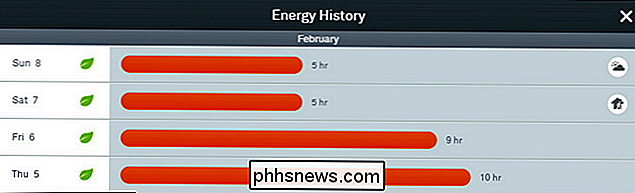
På torsdag og fredag var vi hjemme for det meste av dagen. På lørdag var vi borte mesteparten av dagen (men gjorde ingen tilpasninger til Nestet). Det gikk inn i auto-away modus og lagret oss en betydelig mengde energi i prosessen. På søndag likte vi også besparelser, men vi kan skille mellom de to oppføringene med de praktiske ikonene. Lørdagens ikon, det lille huset, indikerer at besparelsene skjedde på grunn av auto-borte-funksjonen. På søndag var vi imidlertid hjemme og besparelsene skjedde fordi dagen var unseasonably varm. Disse enkle indikatorene gjør det veldig enkelt å se når og hvor endringer i oppførselen din (og hjelp fra Nest) faktisk gir resultater.
Til slutt kan det hende du finner ut at du vil manuelt tilpasse eller til og med overstyre tidsplanen Nestet har lært. Ikke noe problem. I motsetning til den store smerte- og knappekastfasen som programmerer en eldre programmerbar termostat, kan du bare åpne "Planlegg" -funksjonen i kontrollpanelet og tilpasse seg ditt hjertes innhold.
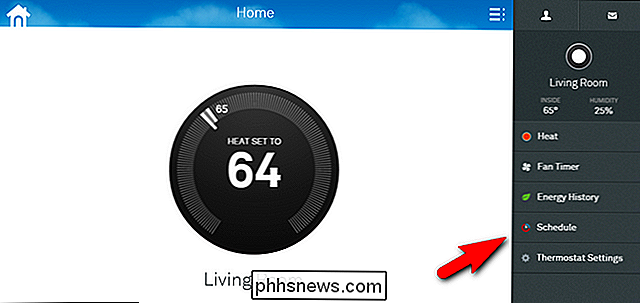
Når du er inne i tidsplanen handler det om så enkelt som mulig. Du kan justere temperaturene enkelt, lage flere temperaturpunkter, kopiere og lime inn eksisterende oppføringer, og ellers veldig enkelt å manipulere programmeringen som om du brukte en fin digital kalender.
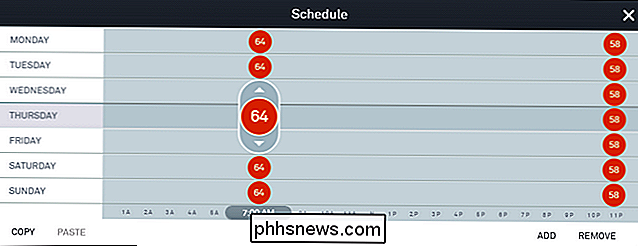
Vi kommer ikke til å lyve, vi hatet kludgy 1990-årers knappfest som var vår gamle programmerbare termostat så mye at selv om dette var den eneste funksjonen som Nest tilbød (automatisk programmering via læring og enkel web / app-basert programmering), ville vi fortsatt kjøpe det hele om igjen. Men det er ikke engang slutten på funksjonssettet! La oss ta en titt på de mer avanserte funksjonene som gjemmer seg i konfigurasjonsmenyene.
Utforsk de avanserte funksjonene
Det store med Nest er enkelhet. Den har et enkelt grensesnitt (både maskinvare og programvare), og det gjør mye for dine vegne, spesielt for å avlaste programmeringen og styringen av HVAC-systemet.
Som sagt er det absolutt ikke lett på funksjoner. Pakket inne i den lille, glatte hockey-puck-størrelsesbeholderen er et lite kraftverk av oppvarming, kjøling og fuktighetsstyring. Funnet under menyen "Termostatinnstillinger" finnes det mer enn noen få "Hvordan bodde jeg uten dette?" For å utforske.
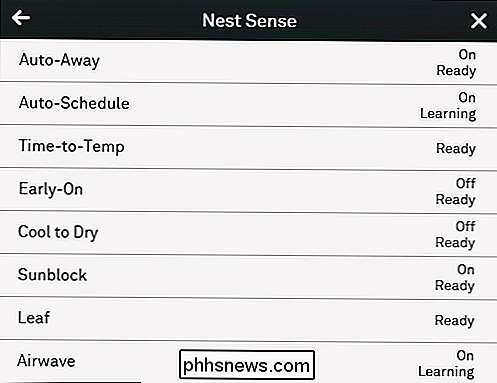
Hjertet av Nests læring og smarte funksjoner er funnet der, Nest Sense-systemet. Hvis du åpner Nest Sense-menyen, finner du oppføringer for de forskjellige Nest Sense-funksjonene som virkelig gjør Nest-skinnet. La oss gå gjennom dem nå.
Auto-Away: Vi har snakket ganske mye om denne funksjonen allerede. Auto-Away gjør det mulig for Nest å justere dine behov for oppvarming og kjøling basert på hvorvidt ditt hjem er opptatt eller ikke. Du forteller det hvor kaldt det kan gå om vinteren eller hvor varmt det kan gå om sommeren, og når det føles at du ikke er hjemme, vil det ringe termostaten på dine vegne. Du kan slå av denne funksjonen hvis du har et presserende behov for å gjøre det, men det er en flott funksjon som allerede har reddet oss tilsvarende dager verdt å varme denne vinteren.
Auto-Schedule: Igjen, dette er en annen funksjon vi har allerede snakket mer enn litt om. Auto-Schedule er smart læring-funksjonen, og hvis du slår den av, vil Nest stoppe med å lære rutinen. Igjen, med mindre du har behov for å slå den av, anbefaler vi at du ikke gjør det. Auto-Away og Auto-Schedule er virkelig kronjuvelene i Nest-systemet.
Tid til Temp: Når Nest lærer hjemmet ditt og ditt oppvarmings- og kjølesystem, begynner det å bygge en algoritme for å avgjøre hvor lenge det tar å varme og kjøle hjemmet ditt basert på interne og eksterne temperaturer. Denne bestemte funksjonen kan ikke deaktiveres (heller ikke vil du virkelig deaktivere den da det gjør Nest bedre). På grunn av denne funksjonen vil Nests grensesnitt fortelle deg nøyaktig hvor lang tid det tar å varme eller kjøle hjemmet ditt når du foretar en justering. Spinn tallerkenen fra 58F til 70F, for eksempel, og det vil fortelle deg at det tar omtrent tre timer og 40 minutter å gjøre justeringen.
Tidlig på: Denne spesielle funksjonen er ikke, i motsetning til nesten hver andre Nest-funksjon, miljøvennlig. Det er imidlertid ekstremt kul. Early-On-funksjonen kombinerer termostatens tidsplan med den kunnskapen den har fått via Time-to-Temp-funksjonen. På denne måten vet man nøyaktig når man skal begynne å jobbe for å oppnå en optimal temperatur. Dermed hvis du fortalte Nest (eller Nestet lært) at du kom hjem fra arbeid klokken 5 og du ønsket at huset skulle være 70F, ville det vite nøyaktig hvor tidlig å begynne å jobbe med oppvarming eller kjøling av huset for å oppnå den optimale temperaturen når du gikk inn i døren. Det er ikke akkurat energieffektivt (som det gjør justeringer til temperaturen mens du sover eller vekk), men det er veldig kul, og det er akkurat den typen funksjonen vi forventer av en smart termostat.
Cool to Dry : Cool til Dry bruker ditt hjems klimaanlegg som avfuktingsmiddel for å rense fuktighet fra hjemmet ditt og gjøre ting mer behagelig i varmt og fuktig vær. Åpenbart AC er ikke billig eller miljøvennlig, men det gjør jobben gjort og gjør deg mer komfortabel. Denne funksjonen varierer fra bare ren gammel kjører AC for å avkjøle rommet fordi det også er faktorer i det indre fuktighetsnivået av hjemmet via sensoren i Nest, så det vil kjøre selv om rommet er avkjølt til riktig nivå, men fuktigheten er høy .
Sunblock: Tidlige iterasjoner av Nest hadde problemer med direkte sollys, og skru opp temperaturmålingene. I rettferdighet til Nestet vil dette skrue opp lesninger for enhver termostat og sette en termostat i direkte sollys er en forferdelig plan. Når det er sagt om du har en termostat plassert i direkte sollys, og du ikke vil flytte og rewire den, vil denne funksjonen tillate Nest å justere for problemet.
Leaf: Leaf er en annen funksjon, som Time-to-Temp, det er alltid på. Leaf-systemet hjelper deg med å lage miljøvennlige valg for penger. Hver funksjon i Nest som sparer penger, har et lite Leaf-ikon. Bladet blir grønt når du sparer drivstoff / penger og det dimmer når du ikke er. I tillegg vises et bladikon på Nests ansikt når termostaten er innstilt i en energisparemodus for å indikere at du sparer penger og bruker en miljøvennlig modus.
Airwave: Airwave er enda en "Fremtiden er nå!" Kul smart termostatfunksjon. Tradisjonelle termostater vil bare kjøre ovnviften mens strømmen går. Når stikkontakten stanser, stopper viften. Airwave-funksjonen fortsetter å kjøre viften i en periode etter at AC ikke lenger er aktiv for å bidra til å distribuere kjøligere luft gjennom hele hjemmet ditt. Liker ideen om å bruke viften til slike formål? Det er også en Fan Timer-funksjon på hovedinnstillingsmenyen som gir deg mulighet til å kjøre viften i X-tid (eller planlegge det å kjøre hvert Y-antall minutter i X-tid).
Før vi forlater funksjonen liste, det er en annen nyttig funksjon tucked away. Hvis du har en luftfukter i hele huset, dobler Nest som en fuktighetskilde, og vil bruke lokale innvendige avlesninger kombinert med gjennomsnittlig utendørs fuktighet for postnummeret ditt for automatisk å justere innendørs fuktighet. Hvis du for øyeblikket har en manuell fuktighet, er dette en utrolig forbedring i forhold til ditt gamle system. Selv om du har en nyere humidistat med en utvendig sonde, er dette fortsatt en stor forbedring, da problemer som kan oppstå med sonden (soleksponering, begravet i snø osv.) Ikke lenger er aktuelt.
Tillegg til Nest med Protect
Selv om fokuset i denne artikkelen er Nest selv, installerte vi også en Nest Protect ($ 99) kort tid etter at vi installerte Nest. Nest Protect er en smart røyk- og karbonmonoksyddetektor som grensesnittet til Nest-termostaten.
I tillegg til å tilby røyk- og karbonmonoksyddeteksjon, virker Nest Protect også en utvidelse av Nest Sense-systemet og fungerer som en ekstra inngang for auto-vekk-funksjonen. Hvis du har et stort hjem, eller om du er i et mindre brukt rom i hjemmet ditt, kan det være ganske nyttig å legge til en Protect-enhet. Fordi vårt Nest ligger i vår stue (et relativt lavt trafikkrom), fant vi at nærværet av Protect øverst på hovedtrappen i hjemmet økte betydelig hvor nøyaktig hjem / borte-funksjonen var fordi trappen så mye mer trafikken enn stuen.

Beskyttelsen lyser under konfigurasjon og alarmer.
I tillegg til å bare utvide Nest-systemet, er Protect formet som det mest behagelige røykvarslingssystemet vi noen gang har møtt. Det høres ikke bare en vanlig alarm, men det gir også naturlig språkinngang som "Det er røyk i gangen" eller "Det er karbonmonoksid i stuen" mellom varselene. Hvis du har mer enn én Beskytt dette varselet, og naturlig språkinngang sendes til dem alle, så uansett hvor du er i huset, er varslene klare og informative. Videre sendes disse varslene til smarttelefonen og nødkontaktelefonen, samt lagret i web-kontrollpanelet for gjennomgang.
Endelig beskytter sporten en virkelig fantastisk bak kulissfunksjonen som ikke kan hjelpe deg med livet ditt. Når Protect oppdager karbonmonoksid det samtidig, takket være koblingen til Nest-termostaten, dreper det varmeanlegget i huset. Gitt at et betydelig antall karbonmonoksidrelaterte dødsfall skyldes defekte forbrenningsbaserte varmesystemer, betyr dette smarte samspillet mellom detektoren og ovnen at selv om du ikke kan høre alarmen eller er uføre, fjerning av den sannsynlige kilden til karbonmonoksidet kjøper deg dyrebar tid.
Gitt den ekstra funksjonaliteten du får med Protect (brannvarsling, karbonmonoksyd deteksjon, og utvidelse av Nest Sense bevegelsesdeteksjon) er det praktisk talt en ikke-beslutning om å kjøpe enheten hvis du har et hjem over tusen kvadratmeter, hvis termostaten ikke er sentralt, og / eller hvis du trenger å oppgradere / oppdatere din eksisterende røykalarm.
Etter å ha sett hvor godt den supplerte Nest Sense-funksjonene, samt hvor enkelt det var å sette opp og hvor nyttig det er (sammenlignet med den enkle "dumme" alarmen til en tradisjonell detektor), blir vi helt solgt på den.
Er det verdt det?
Vi har installert termostaten og røykvarsleren, vi er tre måneder i forsøket, og lommeboken er $ 350 lettere ($ 249 for Nest og $ 99 for Protect). Var det verdt det for oss, og er det verdt det for deg å oppgradere til en smart termostat?
Det korte svaret: Ja, for villaeiere.
Hendene ned, uten tvil, oppgradering fra en eldre ikke-programmerbar Termostaten til en programmerbar termostat er et klokt valg. Problemet med programmerbare termostater (som er problemet Nestet forsøker å unngå) er at folk ganske enkelt ikke bruker dem. De er en smerte å programmere, de er en smerte å justere, og oftere enn ikke, til tross for at de har en brukbar, om enn klumpete, programmerbare termostat, kan folk bare gi opp dem og bruke Home-knappen eller Ferie-innstillingen til permanent å sette en temperatur.
Selv om brukeren er flink til å justere sin manuelle termostat eller konfigurere sin programmerbare termostat, må de kontinuerlig vende tilbake til det for å høste de samme fordelene som automatisk gjenkjenningsfunksjonen på Nest gir. Vi forteller deg akkurat nå at alle disse tider i januar og februar viste Nestet ut at vi kjørte ærend eller i film hele kvelden, var absolutt det at vi med noen annen termostat aldri ville vært som "Å ja, vi går jeg ut på middag? Tillat meg å ringe ned den gamle termostaten til vi kommer hjem. "

God teknologi reduserer friksjon, og det er akkurat hva The Nest gjorde for husstanden. Alle vet hva du skal gjøre for å spare energi, hjelpe miljøet og senke oppvarmings- og kjøleregningen, men svært få mennesker faktisk gjør det og til og med de som har gode vaner med hensyn til termostaten deres sikkert Juster religiøst termostaten på den måten Nest kan gjøre det på.
På grunnlag av både våre grove beregninger og anslåtte estimater fra Nest-selskapet, bør termostaten betale seg innen to år. Vi vil være ærlige med deg selv, selv om det ikke betalte seg selv i to ganger så mye tid, ville vi nok fortsatt ha gått og installert det bare fordi det viste seg å være så praktisk, så enkelt å bruke og, Enda viktigere, det har faktisk gjort oss omsorg om hva som skjedde med vårt oppvarmings- og kjølesystem. Et produkt som ikke bare reduserer friksjonen til en tidligere ubehagelig oppgave, men også gjør at du bryr deg om oppgaven og ønsker å samhandle med det nevnte produktet, er definitivt et produkt verdt å kjøpe.
Når er Nest ikke verdt å investere i?
På dette punktet kan vi ikke forestille oss å ha et hus uten en smart termostat, men det er mange mennesker for hvem nestet ikke ville være så flott en oppgradering som det var for oss (eller muligens). Hvis du leier og du ikke kan erstatte termostaten, er du uheldig. Hvis du allerede er ekstremt flink til å overvåke og bruke termostaten, vil du ikke nødvendigvis se store besparelser (men du vil få muligheten til å fjernkontrollen din termostat, energiforbruk og andre fordeler). Til slutt, det er noen mennesker som rett og slett ikke vil ha komponenter i hjemmet deres koblet til Internett, eller vil de at deres termostatselskap (eid av Google på dette tidspunktet ikke mindre) skal vite om de var hjemme eller ikke. Selv om vi ikke deler disse bekymringene, utelukker de absolutt et smart termostatkjøp i slike tilfeller.
Utenfor disse overvektene har vi imidlertid blitt presset hardt for å komme opp med en grunn til at du ikke vil oppgradere .
Før vi forlater motivet, hvis du er på gjerdet på bekostning av bekostning, anbefaler vi deg sterkt å ringe til ditt lokale verktøy og se om det er en energibesparende rabatt tilgjengelig for installasjonen av Nest . Nest kvalifiserer for programmerbare / wi-fi termostatrabatter på mange steder (vårt lokale verktøy tilbyr en rabatt på $ 50 for alle som oppgraderer fra en standard termostat til en smart termostat), og mens du søker etter ytterligere informasjon om rabatter, har vi funnet noen verktøyforetak i USA tilbyr en gratis Nest-termostat. Reliant Energi har for eksempel et partnerskap med Nest, og alle kunder som registrerer seg for deres Lær og Konserter plan, får en gratis termostat. En liten ekstra forskning kan spare deg hvor som helst fra noen få dollar til den totale kostnaden for oppgraderingen.
Har du erfaring med Nest-termostaten eller andre smarthome-oppgraderinger? Bli med på How-To Geek-forumet og del dine kunnskaper.

Slik fjerner du den febrilske BoBrowser Adware / Malware
Vi prøvde ut noen freeware nedlastingssteder for å bevise vårt påstand om at alle nedlastingsnettene presser bunket crapware (og ja, det er de) når vi kjørte over et virkelig forferdelig stykke malware kalt BoBrowser som erstatter Chrome med en lookalike som er full av adware. RELATERT: Dette skjer når du installerer Top 10 Download.

Hvordan fotografering fungerer: Kameraer, linser og mer forklart
Forvirret av den digitale speilreflekskameraet du har, og alt fotograferingsjargong som følger med? Ta en titt på noen grunnleggende fotografering, lær hvordan kameraet ditt fungerer, og hvordan det kan hjelpe deg med å ta bedre bilder. Fotografering har alt å gjøre med vitenskapen om optikk - hvordan lys reagerer når det brytes, bøyes og fanges av lysfølsomme materialer, som fotografisk film eller fotosensorer i moderne digitale kameraer.



